win10系统所有usb都被写保护怎么取消_win10系统usb被写保护怎么办
大家应该都有使用过usb,有的用户在使用过程中出现了usb被写保护的情况。那么win10系统所有usb都被写保护怎么取消。usb被写保护了就无法改写了,大部分用户应该不知道怎么取消,下面我们就一起来看看win10系统usb被写保护怎么办。
win10系统所有usb都被写保护取消方法:
1、右键点击系统桌面左下角的【开始】,在开始菜单中点击【运行】,在运行对话框中输入:regedit命令,点击确定或者回车,打开系统注册表编辑器;
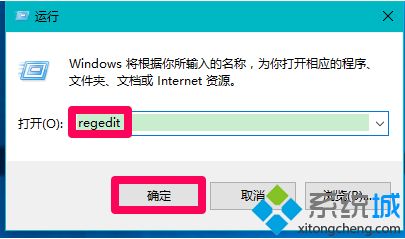
2、进入注册表编辑器,定位到:HKEY_LOCAL_MACHINE\SYSTEM\CurrentControlSet\Control\StorageDevicePolicies,把WriteProtect的数值数据从“1”更改为“0”,退出注册表编辑器;
3、打开管理员命令提示符窗口,输入diskpart命令,回车;
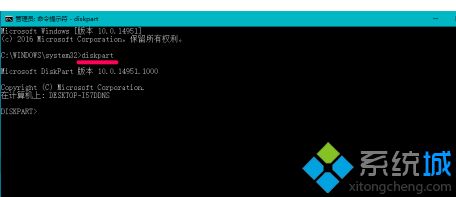
4、再输入list disk命令,回车;
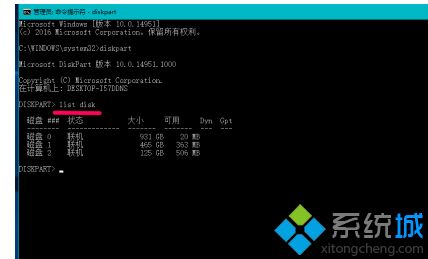
5、找到U盘(磁盘2),输入select disk 2,回车;
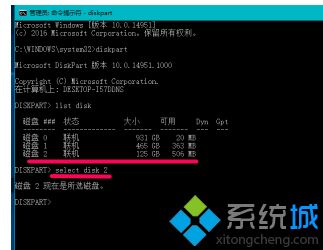
6、继续输入attributes disk clear readonly命令,回车,显示:成功清除磁盘属性;
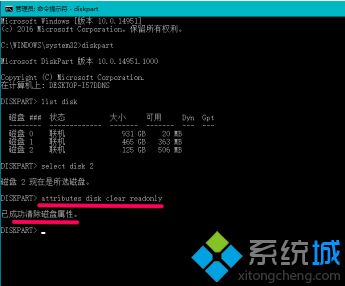
7、输入attributes disk命令,回车,显示:
目前只读状态 否
只读 否

8、我们再把某一文件发送U盘,操作恢复正常,说明Windows10系统为U盘移除“写保护”成功。

以上就是win10系统所有usb都被写保护取消方法,有需要取消的用户可以根据以上步骤来操作,希望可以帮到大家。
我告诉你msdn版权声明:以上内容作者已申请原创保护,未经允许不得转载,侵权必究!授权事宜、对本内容有异议或投诉,敬请联系网站管理员,我们将尽快回复您,谢谢合作!










